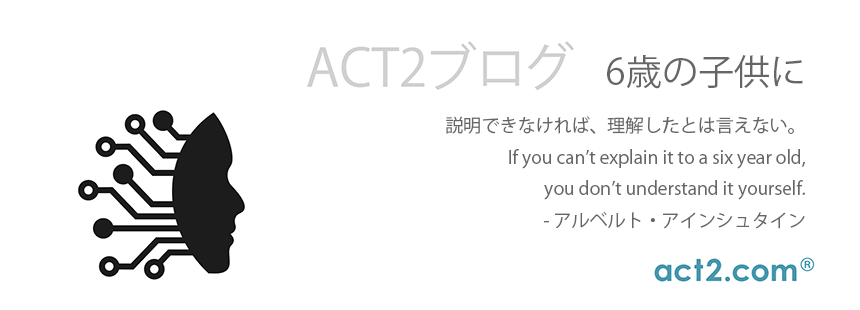2014年2月7日金曜日
【Tips】Mac のメンテナンス:ディレクトリのチェックと再構築
今回のトピックは初歩的なお話で、通な方には申し訳ないのですが、非常に重要なことですので、特にビギナーの方はご参考にして頂ければ幸いです。
■ そもそも、ハードディスクのボリュームとは?
論理的な一つの記憶媒体のことです。1つのハードディスクをそのまま丸ごと1つの「入れ物」として使えば、そのハードディスクがそのまま1つの「ボリューム」です。
「パーティションを切る」ということをよく耳にしますが、これは、「パーティション = partition = 間仕切り、区画」からもわかるように、ハードディスクに間仕切りをして、物理的には1つのハードディスクでも論理的には複数の「入れ物」に分けることです。「ボリューム」というのはその論理的なとらえ方のことです。ですから1つのハードディスクでも2つ、3つと複数のボリュームを持つことができます。
■ ディレクトリとは?
英和辞書で調べると本来の意味は「名簿」とか「要覧」と出てきます。ですから、コンピュータにおいては、諸々のファイルの名簿。なのですが、Mac の場合の「フォルダ」に相当します。Unix 系も Windows も Mac も、ファイルは階層構造で管理されています。ですから「ファイル・ツリー」と言います。Mac の場合、1つの枝が「フォルダ」ということです。で、おおもとの根 (root) から始まって、どんどん枝分かれして、管理しているわけです。
さて... もし、このディレクトリ・ツリー(ファイル・ツリー)情報に狂いが生じたらどうなるでしょうか?最悪、何のファイルも参照できないことになります。「ハードディスクがトンだ」ということをよく耳にしますが、それはハードディスクが物理的に壊れた場合よりディレクトリ・ツリー(ファイル・ツリー)が壊れたことのほうが多いように思います。
要するに(Mac に限らずどんなコンピュータでも)ハードディスクを使っている限り、この問題からは逃れられず、トラブルを未然に防ぐには、マメにチェック、メンテナンスするしかありません。
Mac OS X でも、私自身、何度も「ハードディスクがトンだ」ことがあります。そうなるとファイル・リカバリ・ツールでファイルの復旧を試みることになるのですが、ファイルの内容は復旧できても、例えば、ファイル名や作成日情報が不明になってしまうことが多いです。
ですから、私の場合は、週末の夜、就寝の前に「総合テスト」をかけて寝ることにしています。翌朝、すっきり。(ほとんどのテストはそれほど時間はかからないのですが、サーフェイススキャンが数時間以上かかるため)
Mac を仕事で使っていると(それは Windows マシンでも同じですが)、マシンの調子が悪くなるのは致命的ですよね...
ハードディスクはもちろん、メモリ等のチェックもしてくれる「テックツール Pro7」
ご自宅のマシンはもちろん、会社のマシンにもぜひインストールし定期的にチェックするルールを作ることを強くおススメします。(企業や学校向けのボリュームライセンスもありますので)
(MikiyaKato)
テックツール Pro7 詳細情報はこちら
今すぐダウンロードはこちら
法人の方のお問合せはこちら
2014年1月30日木曜日
【Parallels Tips】BootCamp から呼び込んだ場合と Windows 仮想マシンの起動時間
あるお客様の案件の関連で、BootCamp にインストールされている Windows を Parallels Desktop で読み込んで起動した場合と、Parallels 仮想環境上にインストールされた Windows 仮想マシンとでは、起動時間にどういう違いがあるか?をテストしました。
テスト環境は:
テスト環境 -------------------
iMac
CPU: 2.5GHz i5
OS: Mac OS 10.9.1
RAM: 4GB
HD (free): 345GB空き
Parallels: Desktop 9
Windows: 7
---------------------------------
結果は:
A)Parallels で BootCamp 領域から呼び出した Windows の起動時間
1回目 44.4 sec.
2回目 29.5 sec.
3回目 29.0 sec.
B)Mac OS + Parallels 上に構築された Windows 仮想マシンの起動時間
1回目 26.2 sec.
2回目 20.7 sec.
3回目 19.5 sec.
4回目 19.4 sec.
この結果は、MacOS上の Parallels 仮想環境上に構築した仮想 Windows のほうが起動が速いことを示しています。
本来、Bootcamp と仮想環境とはまったくコンセプトが違うものですから、単純にこれだけでどっちが良いとは言えません。
ただ、Bootcamp は 単純に1個の PC を作るだけであり、Parallels の仮想環境はハードウェアとソフトウェアを切り離して、論理的に OS を(いくつでも)インストールできる環境です。
特に Mac と Windows を両方使いたい時には、Parallels 仮想マシンのほうが圧倒的に使い勝手が良いです。
例えば再起動しなくても Mac/Windows を切り替えることができる。Windows アプリを Mac の Finder 環境に一体化できる。Mac と Windows とでデータを共有できるなどなど。
ちなみに Mac を仮想化する方法には他にも VMware FUSION や Oracle VirtualBox などがありますが、act2 は昨年8月まで VMware FUSION を販売してきました。
現在は Parallels 製品を販売/サポートしています。
この背景には VMware 社との販売契約の終了という事情もありました。
確かに、コンピュータの仮想環境全体で俯瞰すれば、VMware 社か Microsoft 社が最も大きなシェアを持っています。
しかし、Mac OS の市場においては、世界的には Parallels 社が最も大きなシェアを持っています。
この理由を研究し、検証し、act2 は Parallels 社と提携する決断をしました。
特に iPhone/iPad の登場に牽引されて、Mac が企業や学校に採用される機会が急増している今、「Mac ソリューションで No.1 を目指す」act2 としては、Parallels 社製品は最強の選択肢でした。
Parallels Desktop 9 は個人ユースでシェアを確実に伸ばしていますし、今回、企業や学校向けに Enterprise エディションもさらに強化されました。
話がタイトルからずいぶん外れてしまいましたが、act2 では Parallels Desktop for Mac Enterprise の普及に邁進し、また、act2 ストアでは Parallels Desktop 9 をご購入いただけます。
Enterprise エディションをよりご理解して頂くために、社内に「act2 ラボ」を設置して公開し、その魅力をあますところなくご体験いただける体制も準備しています。
今後の活動に、ぜひ、ご期待くださいませ。
(MikiyaKato)
2014年1月20日月曜日
YouTube ファイルを mp3 ファイルに
最近の YouTube には1時間を越えるライブ映像など、スゴイ動画がゴロゴロしている。
YouTube ファイルをダウンロードするツールはいろいろあるし、気に入ったファイルはダウンロードしていつも聞いていたいな、と思うが、映像再生のバッテリー消費が気になるので電車の中や歩いている時は躊躇してしまう。
それで、YouTube で見つけて気に入った音楽ファイルをわざわざ購入したりする...
YouTube ファイルを単純に音楽ファイルにできればなぁ... と思っていたら、そういうツールがあった。
Eltima 社 の Airy(エアリー)。
ダウンロードしたYouTube ファイルから音楽データだけを取り出して mp3 ファイルを生成できる。あとは iPhone でもスマホでも取り込んで普通の音楽ファイルと同様に聞けばいい。
使い方もまったく簡単で、ダウンロードしたい YouTube ファイルの URL とダウンロード動画形式を設定。mp3 にしたいときは mp3 を選択。
これだけだ。
実にピンポイントで単純だが、実需に応えている。しかも安い。
5回までは無料で試用できるので、ぜひダウンロードしてお試しを!
(MikiyaKato)
Airy(エアリー)詳細
2014年1月11日土曜日
PDE (Parallels Desktop for Mac Enterprise) は、単体の PD9 (Parallels Desktop 9) とどう違うのか?
Parallels は Mac OS を基軸に、コンピュータの仮想化を推進している会社だ。今年から act2 では、企業や学校向けの同社の製品を販売・サポートすることになった。
もともと Parallels Desktop 9 という単体の製品があり、それを企業や学校向けにチューニングしたものが Parallels Desktop for Mac Enterprise と言える。
では、それらはどこがどう違うのか?
今回はまず、その概要を取りまとめてみた。
1)シングルキーで、しかも一括インストールツールがあるため導入の手間がかからない。
2)「資産」計上する必要のない、毎月の「サブスクリプション(使用料)方式のため、経理処理的にも楽。
3)例えば派遣社員用に作成した仮想マシンは契約終了時のタイミングで無効になるようにあらかじめ設定できる「仮想マシン有効期限制限機能」
4)その Mac 自体にログインしていなくても電源さえ入っていれば仮想マシンを起動できる「ヘッドレスモード」を搭載。使い方が大きく広がる。
5)仮想マシンのユーザー名を調べたり、パスワードを変更したりする、ちょっとした処理に重宝する「コマンドラインツール」を搭載。
6)「システムの管理からユーザの管理へ」というコンセプトで開発・販売されているマイクロソフト社の SCCM (System Center Configuration Manager) への Plug-in ツールが用意されており、Windows ネットワーク下での Mac 系のデバイスの管理に大きく貢献している。
7)For Enterprise エディションは 10 ユーザーから対応可能。しかも、1 年から 3 年までプランが用意されている。
これらのことは、企業や学校で導入する場合、システム管理者の立場に立って、何が重要かを考えてみるとよくわかる。どれをとってもありがたい機能であり提供方法と言える。
さて、ここで私自身、密かに悩んでいるのは、この続きの展開について・・・
・・・最初に立ち戻って、「仮想化とは何か」から解説をはじめ、系統立ててきれいにまとめたいのだが、基本的なことは FUSION においてずいぶん書いた気がするので、あくまでも Parallels Desktop for Mac Enterprise エディションの特徴について解説していこうと思います。
次回は、一括インストールの具体的な方法について述べたいと思います。
2014年1月1日水曜日
謹賀新年
この2014年が皆様にとって素晴らしい年になりますように。
心より祈念しております。
今年の act2 は上の絵柄のような...
こんなチームワークを展開するつもりです。
ともあれ。
新年明けましておめでとうございます。
2014年元旦
MikiyaKato
2013年12月3日火曜日
イニシャル E
それは 9 月 某日。
一通の E メールから始まった。
Mr.K へ
よかったらちょっと話をしないか?
-E より
Mr.E へ
OK. 日時と場所は?
-K より
まったく、そっけない。
これが初めて会う人とのやり取りかぁ...
と思いながら、さて、当日。
一通の E メールから始まった。
Mr.K へ
よかったらちょっと話をしないか?
-E より
Mr.E へ
OK. 日時と場所は?
-K より
まったく、そっけない。
これが初めて会う人とのやり取りかぁ...
と思いながら、さて、当日。
おかしなもので、いろいろな人に会っていると、だいたい 5 分もすればその人の人柄や度量がわかるようになるらしい。
お互いに口数は少なかったが、私は彼の人間力、仕事力、誠実さなどを十分に感じ、じゃあ、細かいことはまた近いうちに...とその場を後にした。
実にあっけない会談だったが、これが新しい act2 の始まりとなった。
Parallels Desktop for Enterprise...
実にあっけない会談だったが、これが新しい act2 の始まりとなった。
Parallels Desktop for Enterprise...
「企業に導入された Mac を対象に、仮想環境をコーポレートライセンス形式で販売する」。
まさに、私が「今」取り組みたい課題であった...
まさに、私が「今」取り組みたい課題であった...
それまで取り扱っていた FUSION は、今年の 8 月をもって販売を終了せざるを得なくなり、かなり傷心の日々を送っていた私にはとてもうれしい話だった。
しかし、一方で「なんと節操の無い...」という非難を浴びることは容易に想像できた。
それでも、私はこの道を選んだ。理由は 2 つある。
1つは、FUSION を扱っていた頃から Parallels 社の動向も注視していたが、製品の素晴らしさだけでなく未来に向けてのヴィジョンが実に的を得ていると思えたこと。
もう1つは、いずれにせよ、お客様に Mac の仮想化のソリューションを提供できないのであれば、act2 の価値が無いと思ったこと。
1つは、FUSION を扱っていた頃から Parallels 社の動向も注視していたが、製品の素晴らしさだけでなく未来に向けてのヴィジョンが実に的を得ていると思えたこと。
もう1つは、いずれにせよ、お客様に Mac の仮想化のソリューションを提供できないのであれば、act2 の価値が無いと思ったこと。
私が「節操がない」と非難されることを受け入れれば、それ以外のことは全くうまくいく。お客様にとっては良いことだ。
そんなわけで、このプロジェクトは始動した。
私は、自分の最後のビジネスライフの仕上げとして、このプロジェクトに全力を傾け、必ず成功に導く決意です。
どうか、見守ってください。
どうか、見守ってください。
(MikiyaKato)
後日、同社の CEO が来日し、プレスインタビューの日にお目にかかった。
天才的な人はどうしてこうも目が純粋で邪気が無いのだろう、皆、共通している。
またひとり、すばらしい人に巡り会えたことに感謝し、
その期待に応えるためにも精進する所存です。
2013年10月20日日曜日
Mac OS X で Finder メニューが効かなくなった
いろいろ、かなりヘビーに使っていたら、Finder メニューが一切効かなくなってしまった・・・。Finder メニューからシャットダウンができない・・・
これは Finder がクラッシュした・・・のだろうとは思う。今日の Mac OX でも時としてこういうことが起きるのですね。
「アクティビティモニタ」で Finder を「強制終了」すると、自動的に Finder が立ち上がるのではなかろうか?試しにやってみたかったが、時間が無い。今すぐにシャットダウンしたいのだ・・・
こういう時こそ、unix コマンドに限る。「ターミナル」を起動して
sudo shutdown -h now
管理者権限のパスワードを聞かれるので、それを入れる。これが一番確実。
コンピューターって、やっぱりおもしろい。
(MikiyaKato)
登録:
投稿 (Atom)